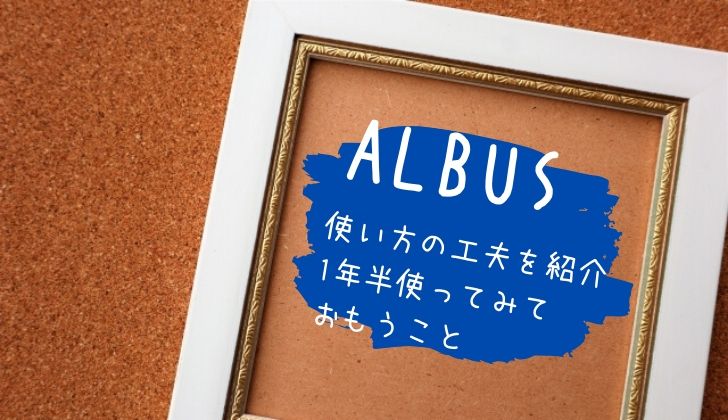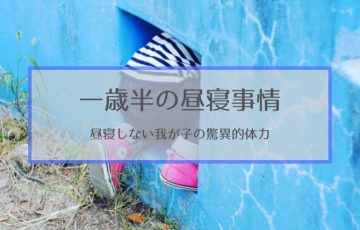こどもを産んでからスマホの中の写真の85%はこどもたちの写真。
写真撮ったはいいけど、データは膨らむ一方でどうしたもんか。と思っていた時に見つけて試してみたALBUS。
最近CMでも流れていて利用者もどんどん増えている印象。
ALBUSを1年半つかってみての使い方の工夫などを紹介したいと思う。
目次
ALBUSのいろんな使い方や工夫
日付やコメントを入れてプリント

ALBUSを利用する上でおすすめなのが少々めんどくさいが、日付やコメントを入れるということ。
おすすめする理由は以下の二つ。
1. アルバムで月管理していないといつの写真がわからなくなる
現在ALBUSの写真は大体アルバムに収納しているが、もしなにがしかの理由で写真を整理する為すべてアルバムから取り出してしまったらいつの写真かわからなくなる。
ALBUSを利用し始めて約1年半。最初はアルバムを購入せずにフォトフレームに飾って楽しんでいたため、〇月と記されたましかく写真と同じサイズのマンスリーカードは全て捨てていた。そして飾り切れない写真はそのまままとめて保管していた。
ある日、壁に飾られているフォトフレームに入った写真を何となく眺めながら思った。

「これ…何か月頃だ??」
ALBUS利用初期は特にコメントや日付など入れずにそのままプリントを発注していたので、マンスリーカードと共にアルバムで月管理していなければすぐにはいつの写真というのがわからない。
長男が生まれて2年も経たずにこのありさま。
だとしたら、3歳4歳5歳と進んでいったらもうわけがわからなくなること必至ですよ。
それが写真に日付を入れる理由だ。
2. コメントを入れておけばいろんなことを記録しておける
いつのものか、そしてどういう状況の写真なのかが写真単体でわかるというのはとても重要だと思う。
そして、それに加えてその時の成長を目の当たりにしてどう思ったのかという記憶が鮮明なうちの感情を閉じ込めておくためにコメントを入れることをおすすめする。
寝返り記念日、初めての離乳食、つかまり立ちをした!、歩いた!!など、子育てをしていれば忘れたくない大事な瞬間はたくさんある。
もちろん、その写真を見れば日付やコメントなしにその時のことをありありと思いだせる、と感じる事だろう、、、今は。
あの時のことは忘れない。と思っていても忘れてしまうから、人間は。
家事に仕事に育児に忙しいと、けっこう記憶飛んじゃうから。
そして記憶は捏造されるから。特にいこは記憶力がポンコツなので大事な工程。
前置きめちゃくちゃ長くなったが、そういうわけで途中からいこは写真には日付やコメントを入れてプリントすることにしたのだ。
日付やコメントを入れる方法
注文する写真に日付やコメントを入れるのはとってもおすすめだが少々難点がある。
それはALBUSのアプリ内では日付や文字を入れるような画像編集が出来ないのだ。
スマホに最初から入っているちょっとした画像編集機能で日付やコメントを入れてもいいのだが、せっかくならデザインにこだわりたい。
なのでCanvaという画像加工アプリを利用し、文字を入れている。
無料で可愛い文字(フォント)や装飾などの画像編集ができるアプリだ。
これがけっこうめんどくさい。
というのもまずはスマホに入った写真を一度 1. Canvaというアプリの方で加工して 2. それをスマホに保存し、3. ALBUSのアプリを開き、4. スマホに保存した写真を選ぶというかなりめんどくさい工程を経るから。
Canvaから直接ALBUSに転送できるようになれば少しは便利なんだけど。
それよりも簡単な画像加工(日付入れや文字入れ)もALBUSのアプリ内で出来たらもっと最高なんだけどな。
きっとこの先少しずつ改善されて使いやすくなっていくと思うので期待したいところ。
CanvaでALBUS用に加工した写真をフォトパネルに
ALBUS用にましかくの写真を画像編集していて思ったことはないだろうか、これめちゃくちゃ素敵にできたから大きく引き伸ばしてフォトパネルにしたいな、と。
これはALBUSとはまた別だが、ALBUSから派生した使い方。
ましかくの写真をフォトパネルにしたい場合は写真屋さんにお願いしよう。
マンスリーカードを使わない理由
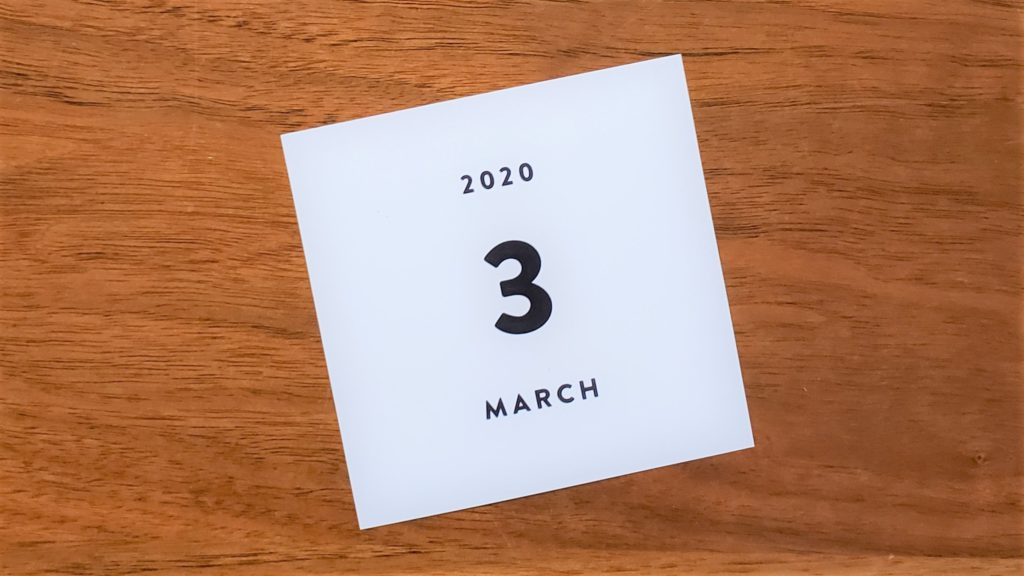
注文した写真と一緒に送られてくる『〇月』と記されたマンスリーカード。
先述の通りいこはこれをつかわない。もったいないが捨ててしまう。
何故なら次の注文で遡って昔の写真をプリントしたくなったり、フライングで『〇月』の次月の写真もプリントする場合もあるのだ。
例えば4月分の写真(4月のマンスリーカードが一緒に届く)を注文できるのが5月中(締め切りは5月末)。
いこはズボラな為締め切りギリギリ(今回の例で言えば5月末頃)に写真を選ぶ。なので写真を選択する時に5月に入ってから撮ったいい写真も選びたくなってしまうからだ。それに加えてずうっと昔のいい写真を見つけてプリントしたくなることだってありうるのだ。
そういうわけで、いこはこれは何月分のプリントと意識せずに写真を選ぶのでその月の写真とは限らないからだ。
そしてもう一つは招待すると無料で注文できる枚数が増える仕組みにより枚数が変わると、アルバムの写真をマンスリーカードと共に月管理している場合、収納配置がばらばらになって美しくない為。
フォトフレームに入れて飾る
アルバムに収納して写真を楽しむのもいいが、ましかく写真のALBUSはフォトフレームに入れて飾るとただそこにあるだけで素敵な磁場が生まれる。
セリアで購入したましかくフォトフレームがジャストサイズだった。家のインテリアに合わせてフォトフレームを塗装すると部屋にぐっとなじんでかなりいい感じ。
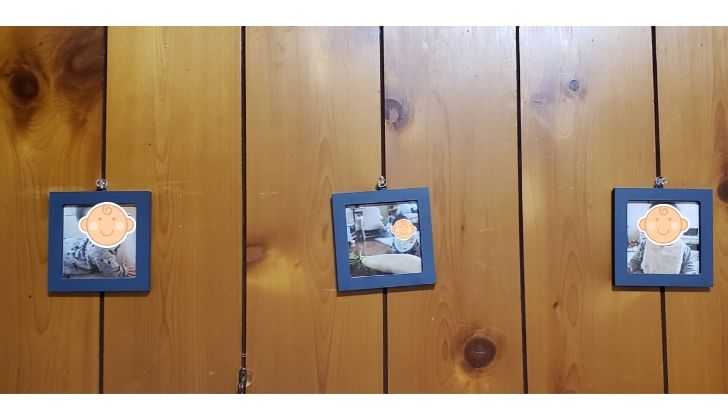
上の写真はセリアのフォトフレームをラッカースプレーで塗装してALBUSの写真を飾ったもの。
里帰り出産で実家に帰っていた時も、実家宛て(※配送先は注文時に変更できるのだよ。)に送ってもらった写真をひとつのフォトフレームに入れて飾ったりもした。
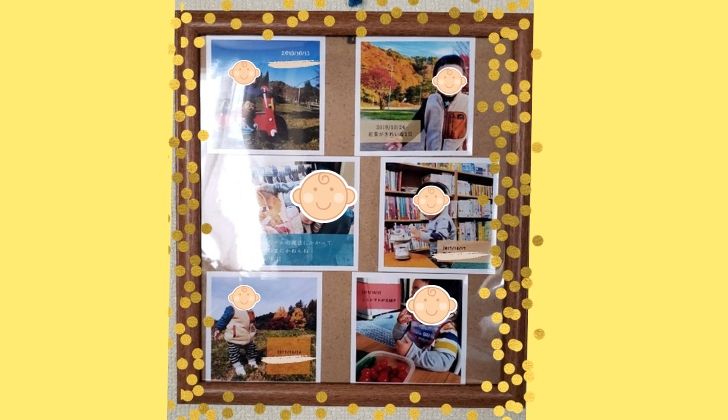
数枚をじいじばあばにプレゼント
ALBUSには家族とALBUSの写真を共有するALBUS FAMILYというサービスもある。
しかしいこの義母はデジタル系めっぽう弱い為、50代半ばの若さながら最近スマホデビューしたばかり。
なかなか自分でいろいろプリントしたりスマホを駆使したことは難しい。
そんな時にこちらでプリントした写真を数枚あげるととても喜ぶ。
ALBUSのアプリに友人などを招待して無料でプリントできる枚数を増やして、数枚を両祖父母におすそわけ、というのもいい方法だと思う。
ALBUSはアルバムに入れるべし
最初いこは別の写真の飾り方を考えていたのでアルバムを購入せず、写真プリントをするのみだった。
でもプリントの枚数が増えていくと全てを飾るわけにもいかず、結局まとめてひとところに置いておくのみで管理が大変になってきたのでアルバスの専用アルバムを購入した。
部屋に飾るものは飾るもので、やはりそれ以外もすぐに見返せるようにアルバムに入れる方が絶対にいい。
アルバム専用のアルバムはリフィルを追加購入できるので、ページが足りなくなったらページを買い足して増やすことが出来るようになっているのがよい。
専用のものでなくとも市販で互換性のあるアルバムもあるだろうからどちらにせよせっかくプリントした写真はきちんと見れるようにアルバムに入れておくべきだなと思った。
無印のスクエアアルバムはALBUSの写真がシンデレラフィット。
A4サイズの貼るタイプのアルバムも窮屈な感じはあるけど綺麗に収まるといった声もあった。
市販にもけっこうましかく写真用のアルバムがたくさんあるので好みに応じて選ぶのがよし。
ALBUS – みんなは使い方をどう工夫している?
他の人はALBUSの写真をアルバムに入れて楽しむ以外にどう工夫しているのかを調べてみた。
- エコー写真をプリントして保存
- 父母それぞれで注文し、無料注文枚数を増やして利用
- ガーランドにして壁に飾る
- アクリルフレームに入れて飾る
- 届いた写真をフォトパネルに加工して飾る
- あえてモノクロの写真を注文し、おしゃれに
こんな感じでそれぞれALBUSの写真を楽しんでいるようだ。
ALBUSの魅力
何といっても毎月無料で写真がプリントできること。送料のみ。
ましかくというのがまたおしゃれでいい。プリントも白フチをつけることも出来るので好みで選べるのもまた嬉しい。
ALBUSのアプリに友人や家族を招待すると双方が+1枚無料でプリントできる枚数が増えるというのがよい。いこは友人3人に紹介し、現在は11枚無料でプリントできる。多ければいいというものでもないが最大15枚までは無料プリントが増やせる。
さいごに
そんなわけでALBUSの使い方の工夫を紹介してみました。
誰かのお役に立てたらこれ幸い。